8 manieren om het probleem met de Bluetooth-herkenning van iPhone-apparaten te verhelpen
De Bluetooth-functie van de iPhone is een ingebouwde functie waarmee je iPhone draadloos verbinding kan maken met andere Bluetooth-apparaten, zoals Airpods, Apple Watch, autosystemen en meer. Het kan echter voorkomen dat de Bluetooth-functie van tijd tot tijd niet koppelt of verbinding maakt met het andere apparaat. Dit artikel laat zien hoe je dit probleem kunt oplossen. Bluetooth werkt niet op iPhone.
PAGINA-INHOUD:
- Methode 1. Schakel Bluetooth in
- Methode 2. Ontkoppelen van het accessoire en opnieuw aansluiten
- Methode 3. Vergeet het apparaat en koppel het opnieuw
- Methode 4. Verwijder onnodige apparaten als u veel apparaten hebt aangesloten
- Methode 5. Plaats twee apparaten dichter bij elkaar
- Methode 6. Werk uw iOS bij
- Methode 7. Herstel uw iOS grondig
- Methode 8: start je iPhone opnieuw op
Methode 1. Schakel Bluetooth in
Als je Bluetooth op je iPhone niet inschakelt, kan je iPhone waarschijnlijk geen Bluetooth-apparaten vinden. Zo doe je dat:
Stap 1. Ga naar Instellingen> Bluetooth.
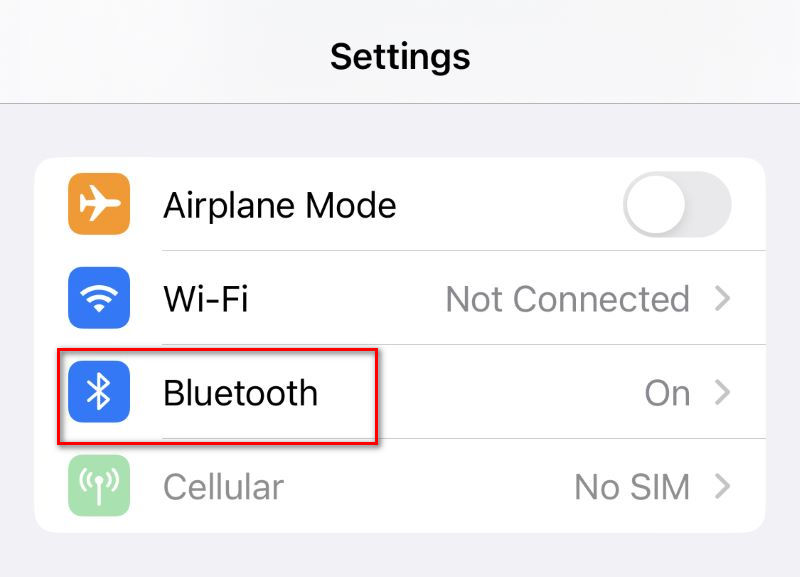
Stap 2. Schuif de schakelaar naar rechts om Bluetooth in te schakelen.
Je kunt je Bluetooth ook inschakelen via de controle Center.
Voor iPhone X en latere apparaten:
Stap 1. Veeg vanaf de rechterbovenhoek van het scherm omlaag.
Stap 2. Druk op Bluetooth knop. Als deze blauw wordt, betekent dit dat Bluetooth is ingeschakeld.
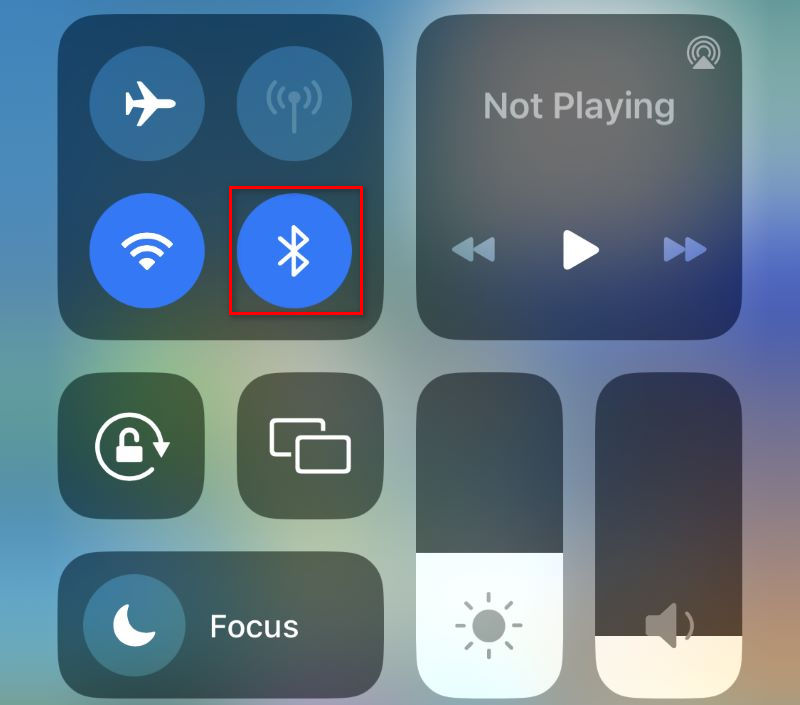
Voor iPhones met de homeknop:
Stap 1. Veeg omhoog vanaf de onderkant van het scherm.
Stap 2. Druk op Bluetooth knop.
Als je hebt gecontroleerd of Bluetooth op je iPhone is ingeschakeld, maar hij nog steeds geen verbinding kan maken met het accessoire, waarvan we aannemen dat het de andere iPhone is, moet je controleren of Bluetooth op deze iPhone is ingeschakeld om het probleem met de Bluetooth-verbinding tussen iPhones te voorkomen. Als Bluetooth niet is ingeschakeld, herhaal dan de vorige stappen.
Methode 2. Ontkoppelen van het accessoire en opnieuw aansluiten
U kunt proberen de verbinding met het accessoire te verbreken en er vervolgens opnieuw verbinding mee te maken om het probleem te verhelpen dat Bluetooth op de iPhone niet werkt.
Stap 1. Ga naar Instellingen> Bluetooth.
Stap 2. Druk op Informatie knop rechts van de naam van het apparaat. Tik vervolgens op Koppel.
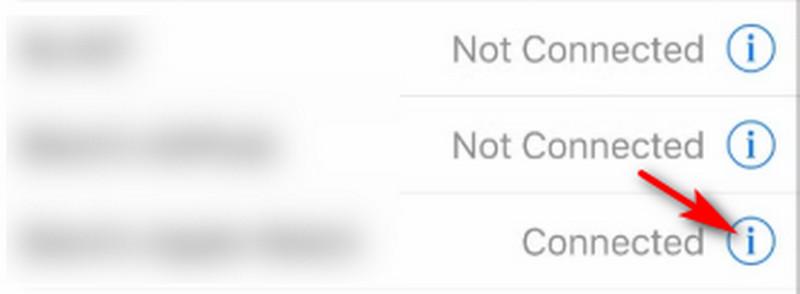
Stap 3. Zoek het apparaat dat u wilt verbinden in de DEVICES lijst. Tik erop om opnieuw verbinding te maken.
Methode 3. Vergeet het apparaat en koppel het opnieuw
Als methode 2 het probleem met de niet-werkende Bluetooth op uw iPhone niet oplost, kunt u proberen uw iPhone dit apparaat te laten vergeten en het hele koppelingsproces opnieuw te doorlopen.
Stap 1. Ga naar Instellingen> Bluetooth. Druk op Informatie knop rechts van de naam van het apparaat.
Stap 2. Tik Vergeet het apparaat.

Stap 3. Koppel de twee apparaten opnieuw in de Instellingen> Bluetooth.
Methode 4. Verwijder onnodige apparaten als u veel apparaten hebt aangesloten
Als je te veel apparaten via Bluetooth hebt verbonden, is het mogelijk dat je iPhone met één daarvan geen verbinding kon maken. Dit kan het apparaat zijn dat je wilt verbinden. Je moet onnodige apparaten verwijderen om de kans op een succesvolle verbinding te vergroten.
Stap 1. Ga naar Instellingen> Bluetooth.
Stap 2. Tik op de apparaten die u niet hoeft los te koppelen.
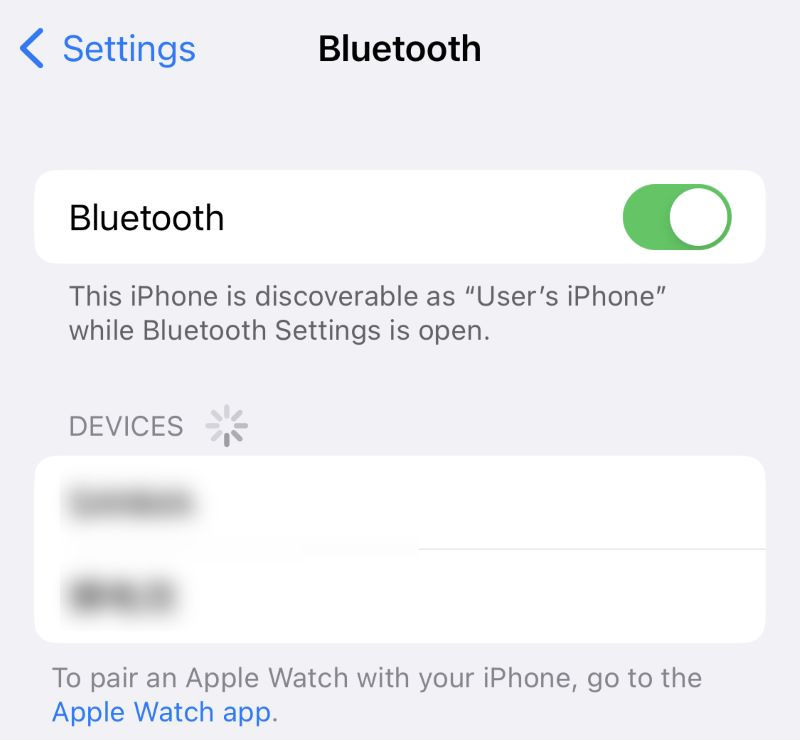
Methode 5. Plaats twee apparaten dichter bij elkaar
Je moet twee apparaten dichter bij elkaar plaatsen om verbinding te maken via Bluetooth, omdat Bluetooth een draadloze technologie met een kort bereik is. Als je iPhone Bluetooth geen apparaten kan detecteren, probeer dan deze methode. Zorg ervoor dat de twee apparaten zich binnen het Bluetooth-bereik bevinden.
Methode 6. Werk uw iOS bij
Als je iPhone geen Bluetooth-apparaten kan vinden, is er mogelijk iets mis met je iOS. Het kan verouderd zijn en er kunnen Bluetooth-problemen optreden. In dat geval moet je je systeem updaten naar de nieuwste versie. De nieuwste versie kan de problemen mogelijk verhelpen.
Stap 1. Ga naar Instellingen> Algemeen> Software-update.

Stap 2. Controleer of je iPhone is bijgewerkt naar de nieuwste versie. Zo niet, werk dan bij.
Methode 7. Herstel uw iOS grondig
Als uw probleem na de update nog steeds niet is opgelost, heeft u mogelijk professionele software nodig om uw iOS grondig te herstellen. Deze betrouwbare software is Apeaksoft iOS SysteemherstelHet kan diverse iOS-problemen oplossen, variërend van vastlopen in de DFU-modus tot een niet-werkende Bluetooth-functie op de iPhone. De gratis Quick Fix-optie maakt het repareren van iOS met één klik mogelijk. We leggen het je stap voor stap uit.
Stap 1. Download en installeer de software gratis. Start de app en sluit je iPhone via een USB-kabel aan op je computer.
Veilige download
Veilige download
Stap 2. Klik op iOS systeemherstel op de hoofdinterface.

Stap 3. Klik op Start om je iPhone te scannen. Klik vervolgens op Gratis snelle oplossing knop.

Stap 4. Als je merkt dat zelfs na Gratis snelle oplossing, uw iPhone kan geen Bluetooth-apparaten vinden, klik op Bepalen om het volgende venster te openen, waarin u twee reparatiemodi ziet.

Stap 5. U kunt kiezen uit de Standard Mode of de Geavanceerde modus, afhankelijk van uw behoeften. Deze laatste kan complexe problemen oplossen en heeft een hogere slagingskans. Bepaal uw modus en klik op Bevestigen. Uw iPhone wordt automatisch gedetecteerd.

Stap 6. Nu krijgt u alle beschikbare firmware te zien. Kies de firmware die u wilt repareren. Als u deze firmwareversie niet op uw computer hebt, klikt u op Download. Als je dat hebt, klik dan op import. Klik op Volgende te beginnen met repareren.

Apeaksoft iOS System Recovery kan u ook helpen bij het oplossen van andere iOS-problemen (bijv. iPhone kan niet worden ingeschakeldBovendien kan het diverse iPad- en iPod-problemen oplossen. Al met al is deze software zeker het proberen waard.
Methode 8: start je iPhone opnieuw op
Het opnieuw opstarten van je iPhone kan veel problemen oplossen. Bluetooth-problemen op je iPhone kunnen mogelijk met deze methode worden opgelost.
Stap 1. Houd de aan/uit-knop ingedrukt totdat de schuifknop om uit te schakelen op het scherm verschijnt. Veeg van links naar rechts om de iPhone uit te schakelen.
Stap 2. Houd de aan/uit-knop ingedrukt totdat het Apple-logo op het scherm verschijnt.
Stap 3. Zet Bluetooth aan. Probeer je twee apparaten met elkaar te verbinden.
Naast al deze methoden kunt u ook proberen om Reset netwerk instellingen op uw iPhone om het probleem op te lossen dat WiFi en Bluetooth op uw iPhone niet werken.
Conclusie
Als u uw vindt iPhone Bluetooth werkt nietMaak je geen zorgen, probeer deze acht methoden. Wij geloven dat deze oplossingen de kans aanzienlijk vergroten dat Bluetooth weer normaal functioneert. Als je dit artikel nuttig vindt, deel het dan met anderen.
Gerelateerde artikelen
Als een iPhone-scherm plotseling zwart wordt, kan dat verschillende oorzaken hebben. Hier introduceren we een aantal effectieve stappen om je te helpen.
Het is frustrerend om AirPods in te doen en te ontdekken dat ze geen verbinding kunnen maken met je iPhone. Maak je geen zorgen, dit artikel helpt je het probleem effectief op te lossen!
Bent u een probleem tegengekomen bij het ontgrendelen of uitschakelen van uw iDevices? Gelukkig kun je het probleem oplossen met 3 methoden uit deze handleiding.
Heeft u problemen met defecte iPhone-schermen, zoals het knipperen van het iPhone-scherm? Je kunt vier manieren bedenken om dit vervelende probleem op te lossen, als dat het geval is.

